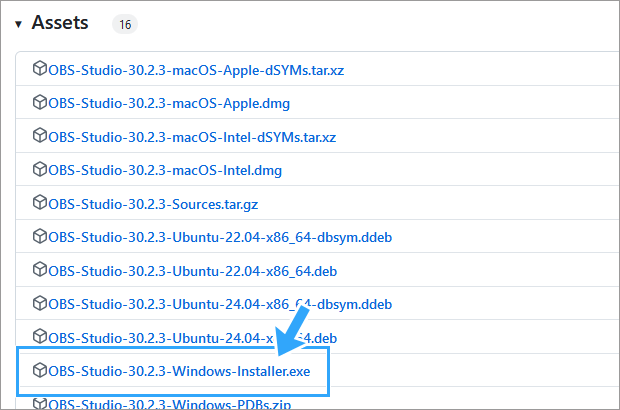OBS Studio(以下OBS)をバージョン31.0.0にアップデートした場合、PCゲームによってはOBSに画面を映せないことがあるかもしれません。
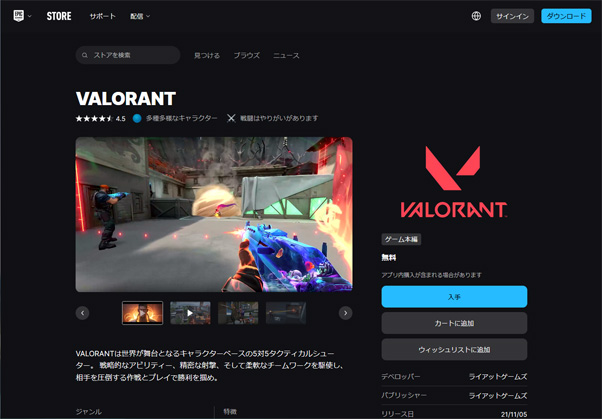
この問題のポイントは3つです。
- バージョン31.0.0で発生(2024年12月上旬から)
- 一部のPCゲームで発生(例 : VALO、LoL)
- 「ゲームキャプチャ」使用時に発生
対処法を見ていきましょう。
5分あれば簡単にできます。OBSの不具合ではないので安心してください。
関連【OBS】「ゲームキャプチャ」で画面が映らない、真っ黒なときの対処法
関連OBSで配信画面がカクカク&重いときの原因が判明。対処法をまとめてみた
目次
問題の所在
映らない、重い、動かない、ゲームが起動しない
筆者は毎日のルーティーンとして、Xで「OBS」というワードを検索しているのですが、今回のトラブルで登場する表現は以下のとおりです。
- 画面が映らない、真っ黒、真っ暗
- カクカクする、カクつく、ガクガクする、重い、ラグい
- ゲームがフリーズする、固まる、動かない、クラッシュする
- OBS起動中はゲームが起動しない、落ちる
このように表現が一様ではありません。
ただ、はっきりしているのは一部のPCゲームの画面がOBSに映らず、不具合が起きているように見える(あくまでも表面上は)という点です。
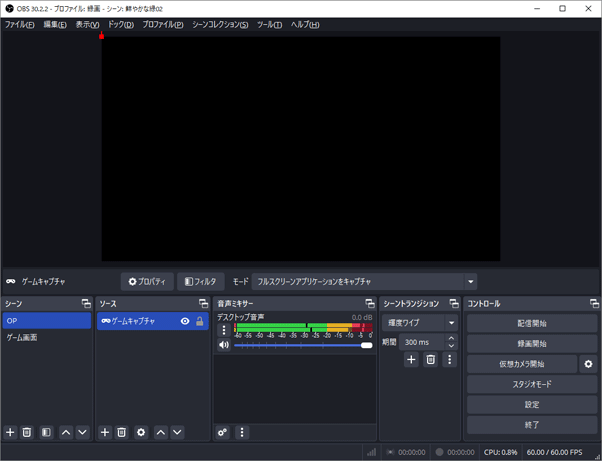
PCゲームの例
すべてのゲームの画面が映らないわけではありません。
問題が起きているのは、あくまでも一部のPCゲーム、それもアンチチートソフトを利用しているPCゲームです。
参考Capture Hook Certificate Update
アンチチートソフトとは、端的にいえばゲーム上のチート(不正)を防止するためのツールです。これを使っているゲームで問題が起きています。
すべてを列挙することはできませんが、以下のようなゲームです。
- VALORANT(ヴァロラント)
- League of Legends(LoL、リーグ・オブ・レジェンド)
- Fortnite(フォートナイト、フォトナ)
- Counter-Strike 2(CS2、カウンターストライク2)
XではRiot Gamesのタイトルで困っている人が多いのですが、このほか以下のようなゲームも言及されることがあります(詳細は不明)。
- ARMORED CORE VI(AC6、アーマード・コア6)
- ELDEN RING(エルデンリング)
バージョン31.0で発生
今回の問題は、OBSのバージョンが31.0.0であることを前提としています。
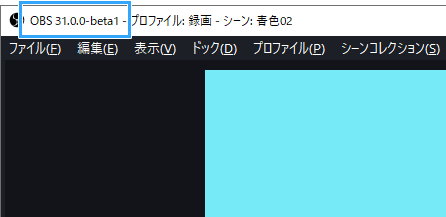
2025年7月5日時点では、以下の5つのバージョンが該当します。
- 31.0.0
- 31.0.1
- 31.0.2
- 31.0.3
- 31.0.4
原因はOBSのコード証明書の更新
トラブルの原因はOBSの不具合ではありません。
バージョン31.0で、「ゲームキャプチャ」を行うためのコード署名証明書というものが更新されたことが原因です。
ゲーム側がこの新しいコード署名証明書に対応していない場合、トラブルが起きます。
そのため、根本的な問題解決のためにはゲームメーカー側の対応が必要です。
対処法は4つある
対処法は4つあります。
- 31.1.0以降にアップグレードする(New!)
- 30.2.3にダウングレードする
- 「ウィンドウキャプチャ」を使う
- 「画面キャプチャ」を使う
31.1.0がリリースされるまでは、2番めの方法を採用する人が多い印象でした。ただ、どれでもかまいません。いずれも5分以内に終わります。
【2025.7.8最新】対処法1 : 31.1.0以降にアップグレードする
バージョン31.1.0以降のOBSでは、Riot Gamesのタイトル(VALORANT、League of Legends)を「ゲームキャプチャ」で問題なく映せるようになりました。
OBS Studio 31.1.0 Beta is now available
A LOT of hard work has been happening behind the scenes to clean up code the past year so we've removed the Exit button to encourage testing.
Get it from GitHub or in-app via Settings > Update Channel.
Changelog:https://t.co/VwKPvjVKin
— OBS (@OBSProject) June 3, 2025
したがって、基本的な対処法としてOBSを31.1.0以降にバージョンアップしてみましょう。
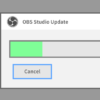
対処法2 : 30.2.3にダウングレードする
これは、OBSのバージョンを30.2.3にダウングレードする対処法です。
なぜ30.2.3に戻すのかというと、31.0.0の直前のバージョンであり、かつコード署名証明書が更新される以前のバージョンだからです。
「ゲームキャプチャ」関連ファイルを削除
ポイントは、「ゲームキャプチャ」のファイルを削除するという点です。これを行わないと問題が解決しないケースがあるかもしれません。
やり方は以下のとおりです。
- OBS、およびゲームを終了する(必ず両方閉じる)。
- Windowsキー + Rキーを押す。
- 「ファイル名を指定して実行」ウィンドウが表示される。
- 「%ProgramData%/obs-studio-hook」と入力する(コピペが確実)。
- 「OK」をクリックする。
- 「obs-studio-hook」フォルダーが開く。
- 同フォルダー内の4つのファイルをすべて削除する。

バージョン30.2.3をダウンロード
つぎに、いよいよOBSのダウングレードとなります。通常版とSteam版でやり方が異なるので注意してください。
なお、OBSをアンインストールする必要はありません。
<通常版>
- GitHubにアクセスする。
- ページを下にスクルロールして「Assets」を探す。
- 「OBS-Studio-30.2.3-Windows-Installer.exe」をクリックする。
- ダウンロードしたEXEファイルを実行する。
- よくわからない場合は、こちらを参照のこと。
<Steam版>
- Steamを起動して「ライブラリ」を開く。
- 左メニューなどから「OBS Studio」を探す。
- 「OBS Studio」上で右クリックして「プロパティ」をクリックする。
- 「ベータ」を開く。
- 「ベータへの参加」の部分で「30.2 - 30.2 Release」をクリックする。
- よくわからない場合は、こちらを参照のこと。
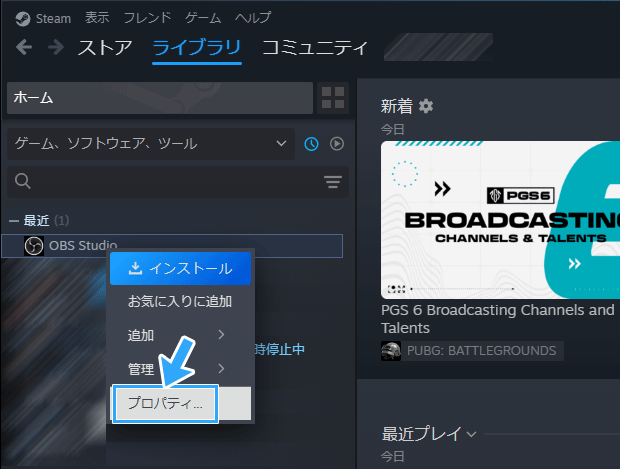
直らない?
「ダウングレードしたのに直らない」というポストをXで見かけることがあります。
以下の点を確認してください。
- 「obs-studio-hook」フォルダー内の4つを消す(上述)
- OBS、ゲームの両方を再起動する
- 「ウィンドウキャプチャ」などを試す(後述)
対処法3 : 「ウィンドウキャプチャ」を使う
ダウングレードしたくない場合は、「ウィンドウキャプチャ」でゲーム画面をOBSに映しましょう。「ゲームキャプチャ」に拘る必要はありません。
やり方は以下のとおりです。
- OBS、ゲームを終了しておく。
- OBSを起動する。
- 「ゲームキャプチャ」を削除する。
- ゲームを起動する。
- ゲームがフルスクリーンの場合は、ウィンドウフルスクリーンモード(またはウィンドウモード)にする
- 「ウィンドウキャプチャ」を追加する。
- 「ウィンドウ」でゲームを選ぶ。
- 「キャプチャ方法」を「Windows 10 (1903以降)」にする。
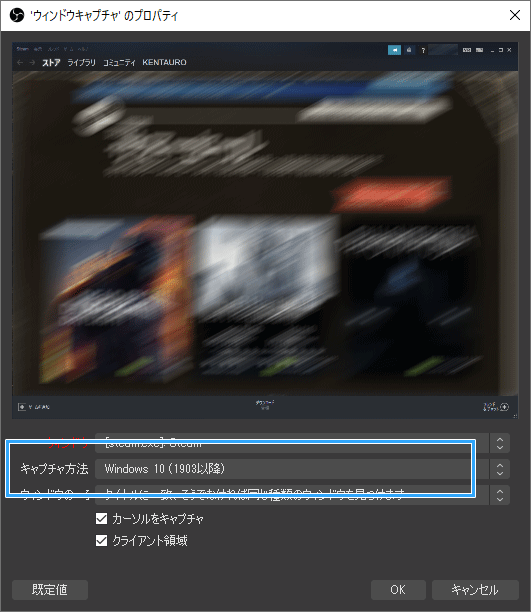
ポイントは、1番めと5番めです。
まず、ゲーム側でフルスクリーンモードを解除してください。そうしないと「ウィンドウキャプチャ」で画面を取り込めません。
また、「ウィンドウキャプチャ」の「キャプチャ方法」は、「自動」だと画面を取り込めないケースがあります。必要に応じて「Windows 10 (1903以降)」などに変更しましょう。

対処法4 : 「画面キャプチャ」を使う
「画面キャプチャ」でもゲーム画面を映せます。
- OBS、ゲームを終了しておく。
- OBSを起動し、「ゲームキャプチャ」を削除する。
- ゲームを起動する。
- 「画面キャプチャ」を追加する。
- 「ディスプレイ」でモニターを選ぶ。

参考にしたサイト
「すたいるのOBS情報メモブログ」を参考にさせていただきました。
コード署名証明書の問題について、経緯も含めて詳しい情報が掲載されています。情報が早いうえに詳しく、信頼できるサイトです。ぜひ目を通してみてください。
まとめ
今回の対処法は、今後も役立ちます。
- OBSをダウングレードする
- 「ゲームキャプチャ」以外の方法でキャプチャーする
とくに、PCゲームの画面が映らなかったときは「ウィンドウキャプチャ」なども積極的に試してください。
筆者の経験上、「ゲームキャプチャ」に不必要に拘りすぎる人が多い印象があります。
また、もし今後トラブルが起きたときは、下記ページも参考にしてください。情報をまとめています。

2006年から15年以上、ゲーム実況のやり方の解説記事を書いています。書いた記事数は1,000本以上。ゲーム配信、ゲーム録画、動画編集の記事が得意です。
記事はていねいに、わかりやすく!ゲーム実況界の教科書をめざしています。